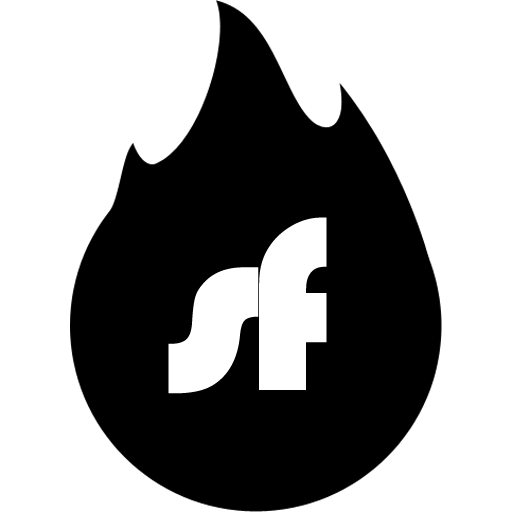Introduzione
Questa guida rapida fornisce istruzioni passo-passo per configurare e utilizzare la Shellfire Box 4K per proteggere la tua connessione internet tramite Shellfire VPN. Segui questi passaggi per garantire un'installazione fluida e prestazioni ottimali.
Contenuto della Confezione
- Shellfire Box
- Cavo USB
- Cavo Ethernet
Requisiti
Prima di iniziare, assicurati di avere quanto segue:
- Una connessione internet attiva
- Un modem/router internet con una porta Ethernet libera
- Un computer, smartphone o dispositivo con accesso a internet
- Un browser web
- Un adattatore di alimentazione USB (non incluso)
Configurazione Hardware
Collega la Shellfire Box al tuo Router Internet:
- Usa il cavo Ethernet incluso per collegare la porta WAN della Shellfire Box a una porta LAN disponibile sul tuo modem/router.
Accendi la Shellfire Box:
- Collega il cavo USB fornito alla porta micro USB della Shellfire Box.
- Inserisci l'altra estremità del cavo USB in un adattatore di alimentazione USB o in una porta USB disponibile su un laptop, PC, router o smart TV.
- Aspetta circa 3 minuti finché l'indicatore LED smette di lampeggiare e rimane acceso costantemente.
Collega il tuo Dispositivo alla Shellfire Box:
- Connessione via Cavo: Collega il tuo dispositivo alla porta LAN della Shellfire Box usando un cavo Ethernet.
- Connessione Wireless:
Cerca il nome della rete WiFi (SSID) stampato sul fondo della Shellfire Box.
Connettiti alla rete e inserisci la password WiFi (chiave WPA) fornita.
Importante: Non confondere le porte WAN e LAN poiché ciò impedirà una connessione riuscita.
Utilizzo dell'Interfaccia Utente della Shellfire Box
Accedi all'Interfaccia Utente:
- Apri un browser e digita
http://sf.box/ohttp://10.30.20.1/nella barra degli indirizzi, quindi premi Invio.
- Apri un browser e digita
Comportamento Predefinito:
- La Shellfire Box si connette automaticamente a un server Shellfire VPN. Una volta che il LED è acceso costantemente, la connessione VPN è attiva e tutti i dispositivi connessi sono protetti.
Configurazione Manuale:
- Usa l'interfaccia utente per:
- Selezionare un server VPN specifico cliccando sul pulsante Select Server.
- Cambiare i protocolli di connessione (es. WireGuard, OpenVPN).
- Regolare impostazioni avanzate come indirizzi IP statici (solo per utenti esperti).
- Usa l'interfaccia utente per:
Disconnettersi dalla VPN:
- Per utilizzare la tua connessione internet normale, torna alla tua rete WiFi o cablata standard, oppure clicca su Disconnect nell'interfaccia utente.
Riconnettersi alla VPN:
- Per riconnetterti in seguito, clicca semplicemente su Connect nell'interfaccia utente.
Risoluzione dei Problemi
Il LED Lampeggia o è Spento:
- Assicurati che tutti i cavi siano collegati correttamente.
- Verifica che la Shellfire Box riceva alimentazione.
- Aspetta almeno 3 minuti affinché il dispositivo si inizializzi.
Impossibile Accedere a Internet:
- Controlla le connessioni dei cavi e assicurati che la Shellfire Box sia alimentata correttamente.
- Conferma che il DHCP sia abilitato sul tuo dispositivo.
- Se i problemi persistono, resetta la Shellfire Box (vedi sotto).
Password dell'Interfaccia Web Dimenticata:
- Premi e tieni premuto il pulsante di reset sulla Shellfire Box per almeno 6 secondi. Questo resetterà il dispositivo alle impostazioni di fabbrica, inclusi SSID e password WiFi.
Problemi di Accesso ai Contenuti:
- Assicurati di essere connesso a un server VPN situato in una regione dove il contenuto desiderato è accessibile.
- Passa a una connessione TCP nascosta se ti trovi in una regione con forte censura internet.
Note Aggiuntive
- La Shellfire Box non è impermeabile e non dovrebbe essere posizionata su superfici calde o vicino a forni a microonde.
- Durante condizioni meteorologiche avverse o fulmini, scollega la Shellfire Box per sicurezza.
- Visita Shellfire Status per controllare lo stato della tua protezione.
Per istruzioni più dettagliate o assistenza, visita Shellfire Support o inviaci un'email a hosting@shellfire.de. Goditi la tua Shellfire Box!